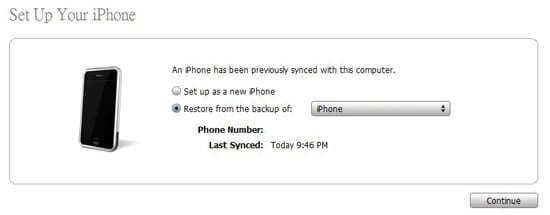После того, как вы ввели все настройки, установки и сделали на вашем телефоне все именно так, как вам нужно, разве не здорово было бы сохранить все эти данные так, чтобы, если что-то с телефоном будет не так, вам не пришлось бы снова все это вводить и нажимать?
Вы можете без труда проделать это в iTunes. Операция резервного копирования осуществляет перенос всех данных, для которых нет собственной закладки в iTunes (музыка, видео, приложения и так далее) — менее заметных вещей, наподобие почты и настроек сети, истории вызовов, контактов, заметок, текстовых сообщений и других личных настроек, которые сложно или невозможно восстановить.
Некоторые пользователи используют свой iPhone как цифровой видеорегистратор для фиксации важных событий. Видеозапись, сделанная телефоном может иметь весьма существенное значение. В таких случаях, резервирование данных приобретает крайне важное значение для пользователя.
При каждой синхронизации с iTunes создается такая резервная копия, независимо от типа синхронизации — ручной или автоматической. Копия создается также перед установкой новой версии ПО от Apple; ее также предлагают создать перед использованием опции Restore (Восстановить).
Использование резервной копии
Итак, наступил момент, когда вам действительно нужна эта резервная копия. Предположим, телефон стал работать нестабильно и постоянно «вылетает», или, возможно, вы просто потеряли его, и хотите, чтобы на новом iPhone были все те же настройки, что на старом. Вот как вернуть все на прежние места.
- Подключите iPhone к компьютеру, с которым вы обычно его синхронизируете.
- Когда iPhone появится в списке устройств, щелкните по вкладке Summary.
- Сделайте глубокий вдох и щелкните Restore. Появится сообщение, что iTunes сотрет все содержимое вашего телефона и установит на него новую версию ПО, и после этого вы можете вернуть на него все ваши личные данные.
- Воспользуйтесь возможностью восстановления. Если вы видите несколько опций восстановления iPhone (или iPod touch), выберите именно ваш файл резервной копии, и дайте компьютеру немного времени, чтобы все восстановить. Затем снова синхронизируйте всю вашу музыку, видео и подкасты. Все, можно выдыхать.
Удаление резервной копии
Хотите удалить резервную копию телефона и начать все сначала? Перейдите в настройки iTunes (Edit -Preferences на Windows или iTunes – Preferences на Маке) и откройте вкладку Syncing.
Щелкните по файлу резервной копии, который вам не нужен, и нажмите Remove Backup, а затем подключите ваш телефон и проделайте вышеописанное, чтобы создать новую резервную копию.
Если вы действительно озабочены сохранностью данных, вы можете сделать резервную копию резервной копии! К примеру, поместить ее на внешний жесткий диск, для надежности. На Mac она находится в Home – Library – Application Support – MobileSync – Backup. Ha Windows XP откройте диск С и далее: Documents and Settings – Имя пользователя – Application Data – Apple Computer – MobileSync – Backup. В Windows Vista откройте папку User – Application Data – Apple Computer – MobileSync – Backup.
Если вы оказываетесь в ситуации, когда возникает необходимость восстановления iPhone в iTunes на другом компьютере (скажем, ваш основной компьютер сломался), установите него iTunes и положите этот файл в ту же папку, что и на старом компьютере.